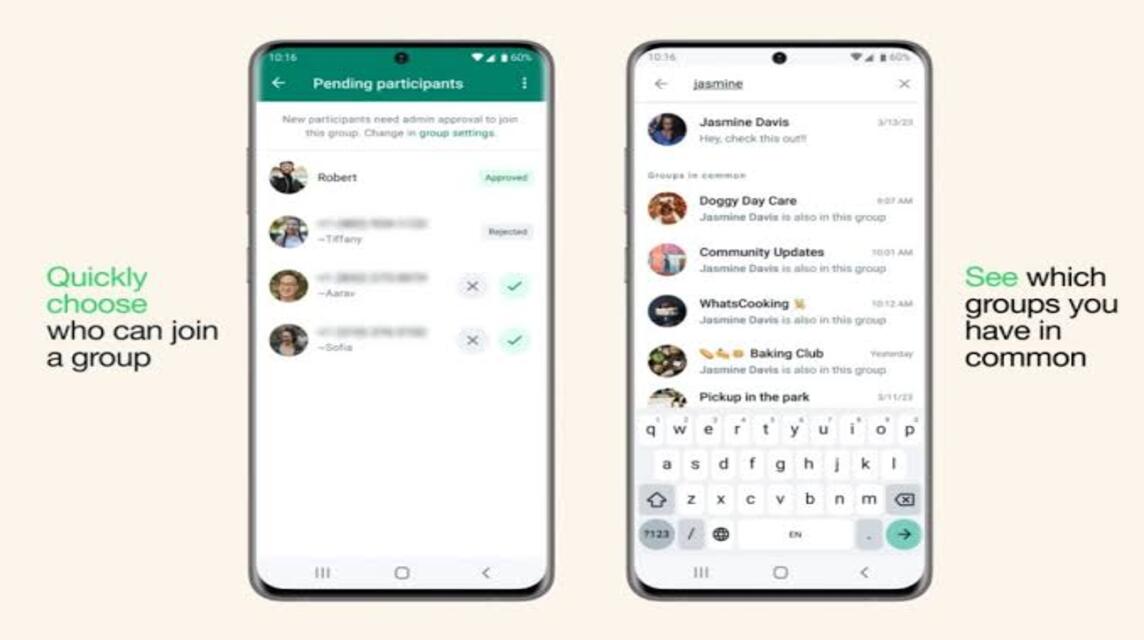ご購入される方へ 携帯電話 新しい、きっとどうやって動けばいいのか迷っているでしょう WhatsApp (ワシントン州) 新しい携帯電話に。でも心配しないでください、移動するのは簡単であることがわかりました。
実際、WhatsApp 自体には、すべてのデータを削除せずに WA を新しい携帯電話に移動する方法がいくつかあります。
ただし、新しい携帯電話を交換したばかりの場合、特に携帯電話の種類が異なる場合、一部のユーザーは WA の移動についてまだ混乱しています。
MLBBダイヤモンドが激安!


ウィークリーダイヤモンドパスモバイルレジェンド

 トップマー
トップマーIDR 32,00015%
ルピア27,200
4.8 |販売数 24983


ウィークリーダイヤモンドパスモバイルレジェンド

 ドンキホーテショップ
ドンキホーテショップIDR 32,00014%
ルピア27,400
4.8 |販売数 12331


ウィークリーダイヤモンドパス x3モバイルレジェンド

 トップマー
トップマーIDR 100,00017%
ルピア83,000
4.8 |販売数 2726


ウィークリーダイヤモンドパス x2モバイルレジェンド

 トップマー
トップマーIDR 70,00021%
IDR 55,300
4.7 | 1961年に販売


110(100+10ボーナス)モバイルレジェンド

 トップマー
トップマーIDR 32,0005%
ルピア30,200
4.6 | 1748年に販売


ウィークリーダイヤモンドパスモバイルレジェンド

 ウィンダトップアップ
ウィンダトップアップIDR 32,00014%
ルピア27,400
4.4 |販売数 1484


⚡ウィークリーダイヤモンドパスモバイルレジェンド

 トップマー
トップマーIDR 32,00037%
IDR 20,000
4.8 |販売数 1304


ウィークリーダイヤモンドパス x5モバイルレジェンド

 トップマー
トップマーIDR 160,00013%
ルピア138,300
4.7 |販売数 935


277 (250+27 ボーナス)モバイルレジェンド

 トップマー
トップマーIDR 100,00026%
IDR 74,000
4.6 |販売数 925


296 (256+40 ボーナス)モバイルレジェンド

 トップマー
トップマーIDR 105,00024%
IDR 79,000
4.7 |販売数 887
多くの場合、ユーザーが携帯電話を変更すると、チャット、通話履歴、メディアなどのすべてのデータが削除されます。
もちろん、これは一部のユーザーにとって懸念事項であり、新しい携帯電話を交換するときにすべてのデータが失われることを望んでいません。
したがって、WhatsApp データが失われないように、最初にデータをバックアップすることが非常に重要です。
また読む: WhatsApp チャット ロック機能の使用方法
WhatsAppを新しい携帯電話に移行する方法
WA を新しい携帯電話に移行するには、いくつかの方法があります。
バックアップ(バックアップ)チャット

 Whatsapp バックアップ (出典: Mekari Qontak)
Whatsapp バックアップ (出典: Mekari Qontak) バックアップは、チャット履歴、通話、メディア (写真またはビデオ) などのすべての WhatsApp データを保護するのに役立つため、非常に重要です。
新しい携帯電話を使用するときに、Google ドライブから復元することもできます。
では、WhatsApp チャットをバックアップするにはどうすればよいでしょうか?
- WhatsApp アプリケーションを開きます。
- 右上にある「3 つの点」アイコンをクリックします。
- 「設定」オプションを選択します。
- 「チャットをバックアップ」オプションを選択します。
- 後で、すべてのデータを Google ドライブに保存するように指示されます。
- 常にインターネット接続に接続することを忘れないでください。
- 下にスクロールして「Google ドライブにバックアップ」を選択し、「バックアップをタップしたときのみ」オプションを選択します。
- 以下の [Google アカウント] オプションで、すべての WhatsApp データを保存する場所として使用するメール アカウントを選択できます。
- 「バックアップ経由」オプションでは、「WiFi のみ」または「Wifi または携帯電話」を選択できます。
- 最後に、[ビデオを含める] オプションのトグルを右にスライドして、あなたまたはすべての友達から送信されたすべてのビデオをバックアップできます。
- 少し上にスクロールして [チャットをバックアップ] をクリックし、完了するまで待ちます。
WhatsAppを新しい携帯電話に移行する方法は次のとおりです。やりながら練習できる!さあ、試してみてください!
アンドロイドからアンドロイドへ

 Android と Android (出典: Suara Banten)
Android と Android (出典: Suara Banten) オンラインで
新しい携帯電話に変更したばかりの場合、WA を移行するために最初に準備する必要があるのは次のとおりです。
- 以前は、次のようにする必要がありました。 バックアップ(バックアップ)チャット 以前の携帯電話で。
- 準備 新しい携帯電話。
- インストール ワッツアップ。
- 開ける 応用 ワッツアップ.
- 選ぶ '同意して続行'。
- Whatsapp番号を入力してください.
- クリック '続ける'。
- 次に、「Ok'。
- あとは、 検証コード それはあなたの携帯電話に送信されます。
- 入れる 検証コード 。
- 選ぶ '続ける'。
- 選ぶ 'Ok'。
- 次に、「許可する' これにより、WhatsApp のすべての機能にアクセスできるようになります。
- クリック 'ヒーリング'。
- 完了したら、「」をクリックします続ける'。
- Whatsapp の名前とプロフィール写真を入力してください あなた。
- クリック '続ける'。
- 終わり.
手動で
- 準備 OTGケーブル また データ/USB ケーブル。
- 古い携帯電話では次のことができます ファイルマネージャーを開きます。
- WhatsAppフォルダーを検索.
- 選ぶ 全体 Whatsappフォルダー.
- それで、 コピーペースト Whatsapp フォルダー全体を OTGケーブル 。
- 完了したらペアリングします OTGケーブル それを 新しい携帯電話.
- それで、 ペースト 全体 Whatsappフォルダー 新しい携帯電話で Whatsapp フォルダーに移動するだけです。
- さらに、 開ける 応用 ワッツアップ.
- Whatsapp番号を入力してください。
- クリック '続ける'。
- 次に、「Ok'。
- あとは、 検証コード それはあなたの携帯電話に送信されます。
- 入れる 検証コード 。
- 選ぶ '続ける'。
- 選ぶ 'Ok'。
- 次に、「許可する' これにより、WhatsApp のすべての機能にアクセスできるようになります。
- クリック 'ヒーリング'。
- 完了したら、「」をクリックします続ける'。
- Whatsapp の名前とプロフィール写真を入力してください あなた。
- クリック '続ける'。
- 終わり.
また読む: チャットを削除する必要はありません。 WhatsAppメッセージを編集する方法は次のとおりです
iPhoneからiPhoneへ

 iPhone と iPhone (出典: tribunnews)
iPhone と iPhone (出典: tribunnews) iPhoneを新しいiPhoneに変えたばかりの人は、もちろんWhatsappのチャットをバックアップすることもできます。
その方法とは、つまり以下のようなものです。
- 以前は、次のようにする必要がありました。 バックアップ(バックアップ)チャット 以前に iCloud に保存しておいてください。
- 準備 新しい携帯電話。
- インストール ワッツアップ。
- Whatsapp番号を入力してください.
- クリック '続ける'。
- 次に、「Ok'。
- 次に、「iCloudから復元'。
- クリック '続ける'。
- Whatsapp の名前とプロフィール写真を入力してください あなた。
- クリック '続ける'。
- 終わり.
また読む: 削除された WA チャットを復元する 5 つの簡単な方法
アンドロイドからiPhoneへ

 Android と iPhone (出典: Katadata)
Android と iPhone (出典: Katadata) AndroidからiPhoneに機種変更したい方は、もちろんアプリのダウンロードが必要です iOSへの移行 最初。
- インストール 応用 iOSへの移行 アンドロイドで。
- それなら、皆さんもそうしなければなりません iPhoneを工場出荷時設定にリセット 私達。
- に行く 配置.
- メニューを選択してください全般的'。
- メニューを選択してくださいiPhoneの転送とリセット'。
- クリック 'すべてのコンテンツと設定を消去'。
- クリック '継続する'。
- iPhoneのパスコードを入力してください.
- Apple コード ID を入力してください.
- リセットしたら選択してください 言語 これが使用されます。
- クリック '継続する'。
- 選ぶ WiFi を使用してパスワードを入力します。
- の上 データのプライバシー、 クリック '継続する'。
- の上 フェイス ID、 クリック '継続する'。
- パスワードを作成して入力します。
- オプションを入力した後、アプリとデータ'、 選んでいいですよ 'Androidからデータを回復する'。
- 次に、「」をクリックします。継続する'。
- Android 携帯電話でアプリケーションを開きます。iOSへの移行'。
- クリック '継続する「&」同意'。
- それは後で出てきます 検証コード から iPhone-君の。
- 入れる 検証コード 入った アンドロイド.
- 次に、「」をクリックします。デバイスに接続する'。
- 次に、クリックします データ 何でも 動きたい。
- クリック ワッツアップ.
- クリック '始める'。
- クリック '続く'。
- 待って 終わる。
また読む: WhatsApp チャネルを作成する方法、試してみましょう!
iPhoneからAndroidへ

 iPhone および Android (出典: Kompas.com)
iPhone および Android (出典: Kompas.com) そこで、iPhone を Android に変更したばかりの人のために、iPhone から WA を移行する方法を説明します。
そうそう、方法は上記とほぼ同じで、アプリを使う必要があります。 iOSへの移行 の アンドロイド.
- アプリケーションをインストールする iOSへの移行 アンドロイドで。
- それなら、皆さんもそうしなければなりません 工場出荷時設定にリセット iPhone 私達。
- に行く 配置.
- メニューを選択してください全般的'。
- メニューを選択してくださいiPhoneの転送とリセット」.
- クリック 'すべてのコンテンツと設定を消去'。
- クリック '継続する'。
- iPhoneのパスコードを入力してください.
- Apple コード ID を入力してください.
- リセットしたら選択してください 言語 これが使用されます。
- クリック '継続する'。
- 選ぶ WiFi を使用してパスワードを入力します。
- の上 データのプライバシー、 クリック '継続する'。
- の上 フェイスID、 クリック '継続する'。
- パスワードの作成と入力.
- オプションを入力した後、アプリとデータ'、 選んでいいですよ 'Androidからデータを回復する'。
- 次に、「」をクリックします。継続する'。
- Android 携帯電話でアプリケーションを開きます。iOS に移行します。
- クリック '継続する「&」同意'。
- それは後で出てきます 検証コード から iPhone-君の。
- 入れる 検証コード 入った アンドロイド.
- 次に、「」をクリックします。デバイスに接続する'。
- 次に、クリックします データ 何でも をしたい 移転しました.
- クリック ワッツアップ.
- クリック '始める'。
- クリック '続く'。
- 待って 終わる。
また読む: WAで削除した写真を復元する5つの方法
Top Up ゲームを安くて早く VCGamers マーケットプレイス たった今!